В последнее время многие люди сообщают об ошибке facingНе удалось подключиться к службе обновления’В Windows 10. Известно, что эта проблема возникает при попытке обновить операционную систему Windows 10 в вашей системе. Эта проблема может быть вызвана несколькими причинами, поскольку вы не можете подключиться к службе обновлений, как указано в сообщении об ошибке. Некоторые из этих факторов могут быть ваше интернет-соединение, компоненты обновления Windows и т. Д.
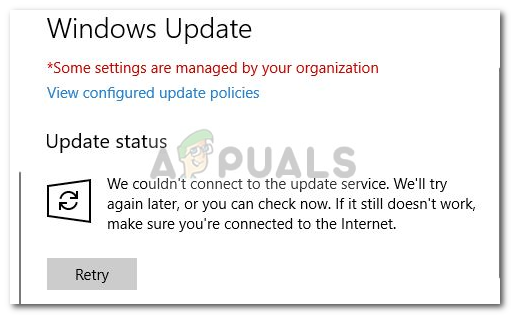 Нам не удалось подключиться к службе обновлений
Нам не удалось подключиться к службе обновлений
Эта проблема должна быть решена быстро, так как она мешает вам получать последние обновления от Microsoft. Обновления необходимы для вашей системы, поскольку они обычно содержат исправления ошибок, новые функции и настройки наряду с большей стабильностью. На данный момент проблема не имеет официального обходного пути, поскольку один из инженеров Microsoft заявил, что команда занимается этим вопросом и должна быть решена быстро. Тем не менее, существует несколько решений, предоставленных сообществом, которые доказали свою эффективность для многих пользователей, поэтому их стоит попробовать.
Что вызывает ошибку «Мы не можем подключиться к службе обновлений» в Windows 10?
Что ж, как мы уже упоминали, существует ряд факторов, которые могут вызвать проблему. Насколько известно до сих пор, проблема может быть вызвана следующими причинами:
- Сторонний антивирус: Ваш сторонний антивирус может иногда вызывать появление сообщения об ошибке. Сообщение об ошибке может быть связано с ограничениями, установленными вашим антивирусом.
- Ваше интернет-соединение. В некоторых случаях Microsoft не виновата, так как причиной проблемы является ваше интернет-соединение. Вы можете исключить такую возможность, переключившись на альтернативную сеть.
- Компоненты обновления Windows: Компоненты обновления Windows в вашей системе отвечают за успешную загрузку обновления и его установку в вашей системе. Однако в некоторых случаях вы не можете получить обновление, поскольку один из этих компонентов работает со сбоями.
Это подводит итог возможных причин проблемы. Теперь, чтобы исправить вашу проблему, вы можете реализовать следующие решения. Приведенный ниже список содержит «возможные» решения, поскольку проблема все еще решается. Эти решения сработали для других пользователей, и, кто знает, может сработать и для вас.
Решение 1. Отключение стороннего антивируса
Первым шагом, который необходимо предпринять для решения проблемы, является отключение стороннего антивируса. Отключение антивируса восстановит функциональность вашей системы до нормального состояния и снимет все ограничения, налагаемые антивирусом. Таким образом, убедитесь, что ваш антивирус отключен, а затем попробуйте снова проверить наличие обновлений.
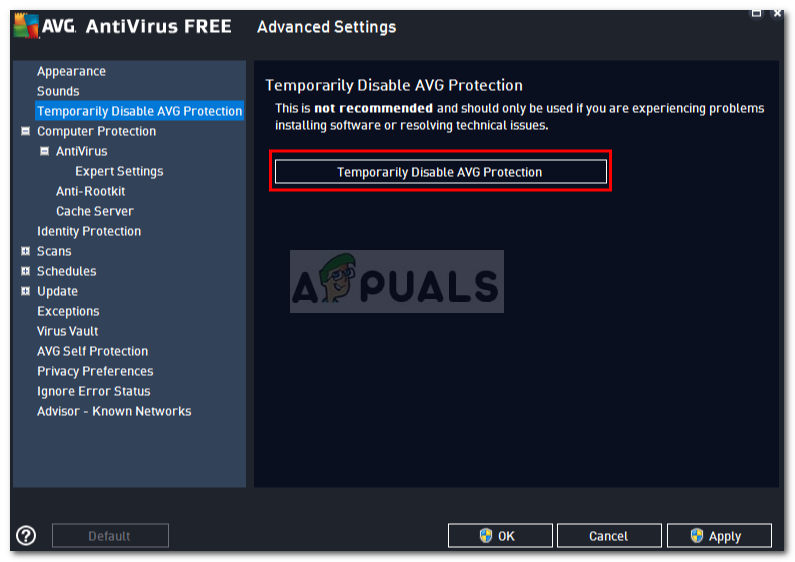 Отключение стороннего антивируса
Отключение стороннего антивируса
Решение 2. Попробуйте альтернативную сеть
Для некоторых пользователей ошибка была вызвана их интернет-соединением. По какой-то странной причине они не могли загружать или искать обновления, используя свое сетевое соединение. В некоторых случаях это может быть вызвано вашей конфигурацией DNS. Если этот случай применим к вам, вы должны попытаться использовать альтернативную сеть. Например, можно использовать точку доступа вашего смартфона и посмотреть, сможете ли вы проверить наличие обновлений, используя это.
Если вы можете сделать это, вы можете отключить это и снова включить подключение к Интернету. Это должно решить проблему.
Решение 3: Изменение конфигурации DNS
Некоторые люди сообщают, что их проблема была решена после того, как они изменили свой текущий DNS на настройки DNS Google. Возможно, вам не удастся загрузить какое-либо обновление или проверить наличие обновлений для начала из-за конфигурации DNS. В таком случае вы можете попытаться изменить его и посмотреть, решит ли он проблему. Вот как это сделать:
- В правой части панели задач щелкните правой кнопкой мыши сеть значок и выберите ‘Открытая сеть Настройки интернета».
- Там, нажмите onИзменить параметры адаптера».
- Щелкните правой кнопкой мыши ваше сетевое соединение и выберите свойства.
- разместить IPv4 в списке выделите его, а затем нажмите свойства.
- Убедитесь, что ‘Используйте следующие адреса DNS-серверов’Вариант выбран.
- Войти 8.8.8.8 в первом поле, а затем введите 8.8.4.4 во второй коробке.
 Изменение DNS-адреса
Изменение DNS-адреса - Нажмите ОК.
- Посмотрите, изолирует ли это проблему.
Решение 4. Сброс компонентов Центра обновления Windows
Наконец, поскольку Windows имеет свои собственные компоненты, которые отвечают за загрузку обновлений и их установку в вашей системе, проблему можно решить путем их сброса. В некоторых случаях они не работают должным образом, что является причиной проблемы.
Для сброса компонентов обновления Windows загрузите этот ZIP-файл с Вот и затем извлеките его где угодно. Перейдите в каталог, в который вы распаковали ZIP-файл, и запустите ResetWUEng.cmd файл в качестве администратора. Это сбросит ваши компоненты обновления. Посмотрите, исправит ли это проблему.

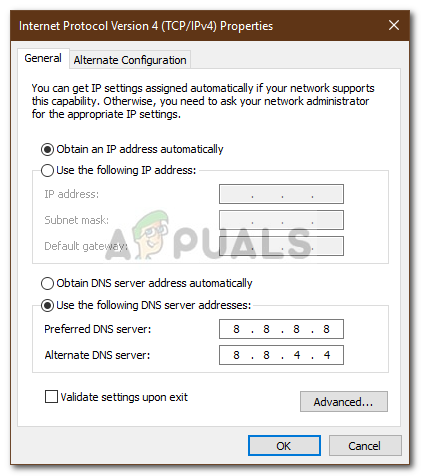 Изменение DNS-адреса
Изменение DNS-адреса



![Как и как часто вы делаете резервные копии своих файлов? [Вы сказали нам]](https://helpexe.ru/wp-content/cache/thumb/b0/f558bcf70e931b0_150x95.png)